IOS-router als Makkelijke VPN-server met Configuration Professional Configuration-voorbeeld
Inhoud
Inleiding
Dit document beschrijft hoe u een Cisco IOS® router kunt configureren als een Makkelijk VPN-server (EzVPN) met Cisco Configuration Professional (Cisco CP) en de CLI. Met de functie Makkelijk VPN Server kan een externe eindgebruiker communiceren met behulp van IP Security (IPsec) met elke Cisco IOS Virtual Private Network (VPN) poort. Centraal beheerd IPsec beleid wordt "geduwd" naar het clientapparaat door de server, waardoor de configuratie door de eindgebruiker wordt geminimaliseerd.
Raadpleeg voor meer informatie over Makkelijk VPN-server het gedeelte Makkelijk VPN-server van de Secure Connectivity Configuration Guide Library, Cisco IOS release 12.4T.
Voorwaarden
Gebruikte componenten
De informatie in dit document is gebaseerd op de volgende software- en hardware-versies:
-
Cisco 1841 router met Cisco IOS-softwarerelease 12.4(15T)
-
Cisco CP versie 2.1
De informatie in dit document is gebaseerd op de apparaten in een specifieke laboratoriumomgeving. Alle apparaten die in dit document worden beschreven, hadden een opgeschoonde (standaard)configuratie. Als uw netwerk live is, moet u de potentiële impact van elke opdracht begrijpen.
Cisco CP installeren
Voer deze stappen uit om Cisco CP te installeren:
-
Download Cisco CP V2.1 van het Cisco Software Center (alleen geregistreerde klanten) en installeer het op uw lokale pc.
De laatste versie van Cisco CP is te vinden op de Cisco CP-website.
-
Start Cisco CP van uw lokale pc via Start > Programma's > Cisco Configuration Professional (CCP) en kies de Community die de router heeft die u wilt configureren.
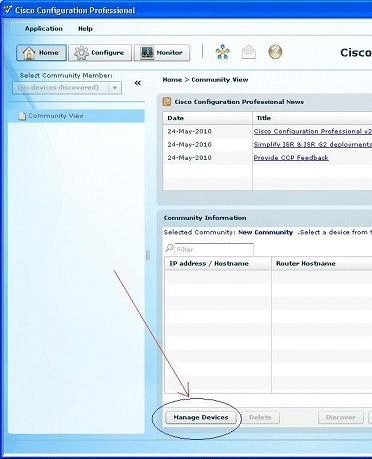
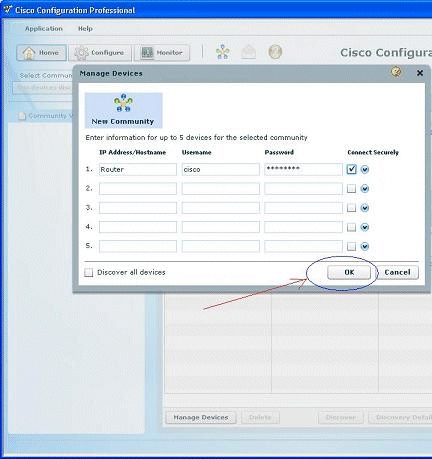
-
Om het apparaat te ontdekken dat u wilt configureren, markeert u de router en klikt u op Ophalen.
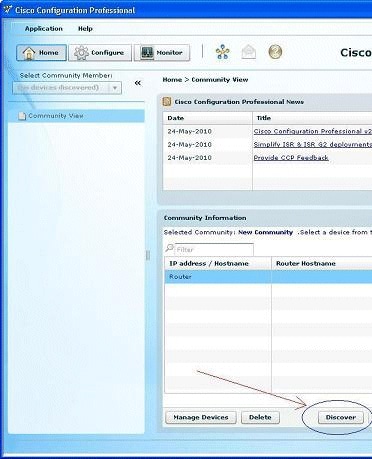
Opmerking: Raadpleeg het gedeelte Compatibele Cisco IOS-releases voor informatie over de Cisco-routermodellen en IOS-releases die compatibel zijn met Cisco CP v2.1.
Opmerking: Raadpleeg het gedeelte Systeemvereisten voor informatie over de PC-vereisten waarin Cisco CP v2.1 wordt uitgevoerd.
Routerconfiguratie om Cisco CP te starten
Voer deze configuratiestappen uit om Cisco CP op een Cisco-router uit te voeren:
-
Sluit aan op uw router met telnet, SSH of via de console.
Geef de configuratie van het hele gebied op met deze opdracht:
Router(config)#enable Router(config)#
-
Als HTTP en HTTPS ingeschakeld en geconfigureerd zijn om niet-standaard poortnummers te gebruiken, kunt u deze stap overslaan en simpelweg het poortnummer gebruiken dat al ingesteld is.
Schakel de router HTTP- of HTTPS-server in met de opdrachten van Cisco IOS-software:
Router(config)# ip http server Router(config)# ip http secure-server Router(config)# ip http authentication local
-
Een gebruiker met voorkeursniveau 15 maken:
Router(config)# username
privilege 15 password 0 Opmerking: Vervang <gebruikersnaam> en <wachtwoord> door de gebruikersnaam en het wachtwoord die u wilt configureren.
-
Configureer SSH en telnet voor lokaal inloggen en toegangsniveau 15.
Router(config)# line vty 0 4 Router(config-line)# privilege level 15 Router(config-line)# login local Router(config-line)# transport input telnet Router(config-line)# transport input telnet ssh Router(config-line)# exit
-
(Optioneel) Toegang voor lokale houtkap om de monitorfunctie voor logbestanden te ondersteunen:
Router(config)# logging buffered 51200 warning
Vereisten
Dit document gaat ervan uit dat de Cisco-router volledig gebruiksklaar is en is geconfigureerd om Cisco CP in staat te stellen configuratiewijzigingen door te voeren.
Voor volledige informatie over hoe u kunt beginnen met het gebruik van Cisco CP, raadpleegt u Introductie met Cisco Configuration Professional.
Conventies
Raadpleeg de Cisco Technical Tips Convention voor meer informatie over documentconventies.
Configureren
In deze sectie, wordt u voorgesteld met de informatie om de basisinstellingen voor een router in een netwerk te vormen.
Opmerking: Gebruik het Opname Gereedschap (alleen geregistreerde klanten) om meer informatie te verkrijgen over de opdrachten die in deze sectie worden gebruikt.
Netwerkdiagram
Het netwerk in dit document is als volgt opgebouwd:
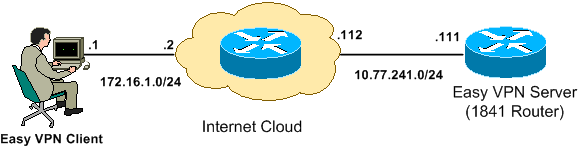
Opmerking: de IP-adresseringsschema's die in deze configuratie worden gebruikt, zijn niet wettelijk routeerbaar op het internet. Het zijn RFC 1918 ![]() adressen die in een labomgeving gebruikt zijn.
adressen die in een labomgeving gebruikt zijn.
Cisco CP - Makkelijk VPN-serverconfiguratie
Voer deze stappen uit om de Cisco IOS-router als een Makkelijk VPN-server te configureren:
-
Kies Configureren > Beveiliging > VPN > Makkelijk VPN-server > Makkelijk VPN-server maken en klik op Wizard Makkelijk VPN-server starten om de Cisco IOS-router als een Makkelijk VPN-server te configureren:
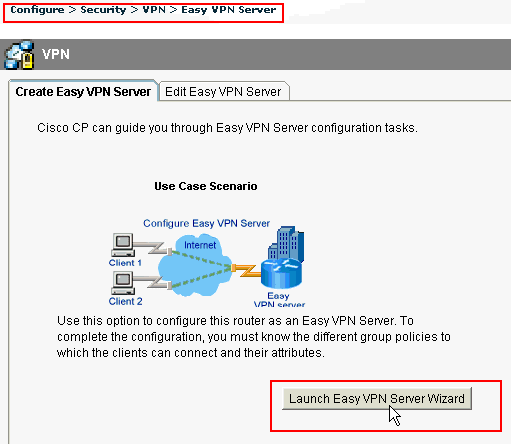
-
Klik op Volgende om verder te gaan met de configuratie Makkelijk VPN-server.
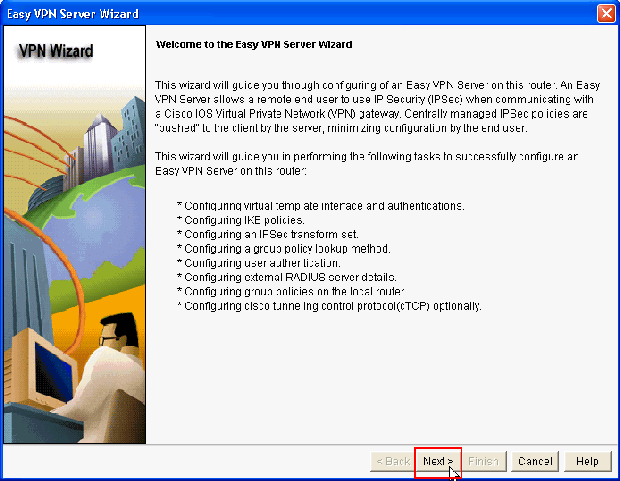
-
In het resulterende venster wordt een virtuele interface ingesteld als deel van de configuratie Makkelijk VPN-server. Typ het IP-adres van de virtuele tunnelinterface en kies ook de verificatiemethode die wordt gebruikt voor het authentiseren van de VPN-clients. Hier wordt de Pre-Shared Keys van de authenticatiemethode gebruikt. Klik op Volgende:
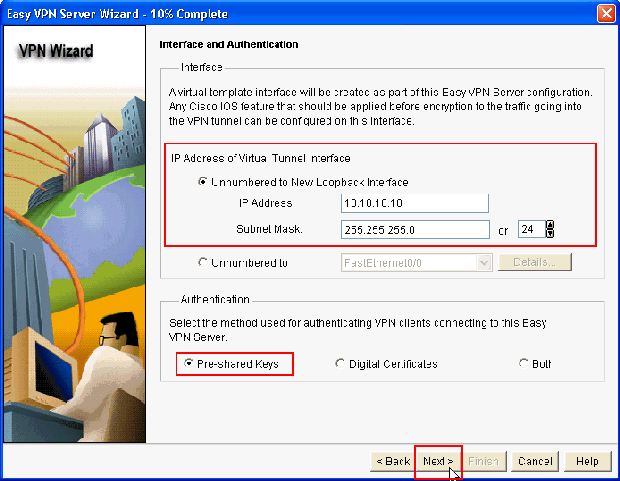
-
Specificeer het algoritme voor encryptie, verificatie-algoritme en de methode voor belangrijke uitwisseling die door deze router moet worden gebruikt bij onderhandelingen met het afstandsapparaat. Een standaard IKE-beleid is aanwezig op de router die indien nodig kan worden gebruikt. Als u een nieuw IKE-beleid wilt toevoegen, klikt u op Toevoegen.
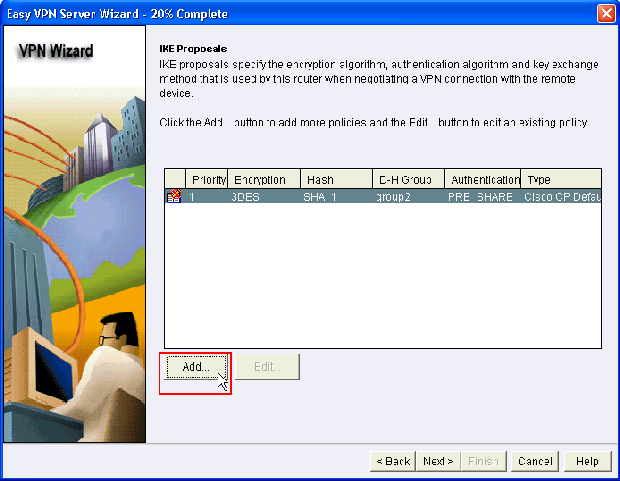
-
Encryption Algorithm, verificatie-algoritme en de Key Exchange-methode zoals hier aangegeven, klikt u op OK:
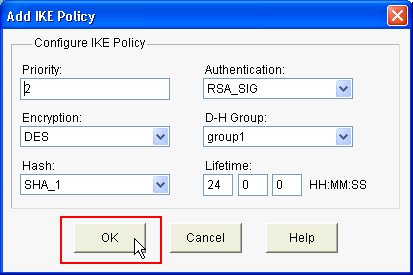
-
Het beleid voor standaard IKE wordt in dit voorbeeld gebruikt. Kies het standaard IKE-beleid en klik op Volgende.
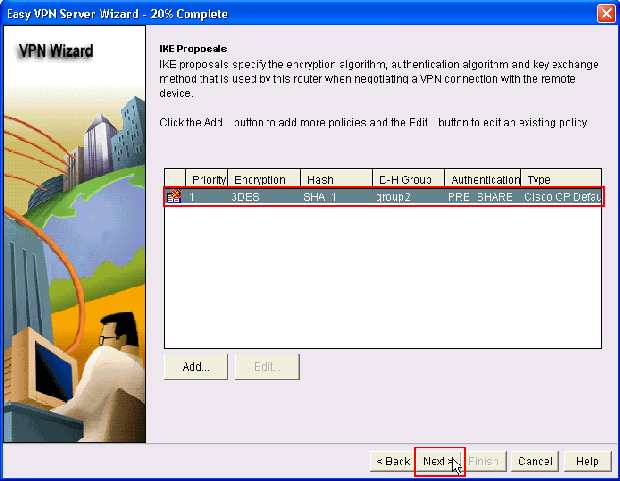
-
In het nieuwe venster dienen de gegevens over de verzameling transformaties te worden verstrekt. Met de Instellen Omzetten wordt de Encryptie en verificatie-algoritmen gespecificeerd die worden gebruikt om gegevens in VPN-tunnels te beschermen. Klik op Add om deze details te geven. U kunt indien nodig een aantal transformatiesets toevoegen wanneer u op Toevoegen klikt en de details opgeeft.
Opmerking: CP Standaard transformatie-set is standaard op de router aanwezig als deze wordt geconfigureerd met behulp van Cisco CP.
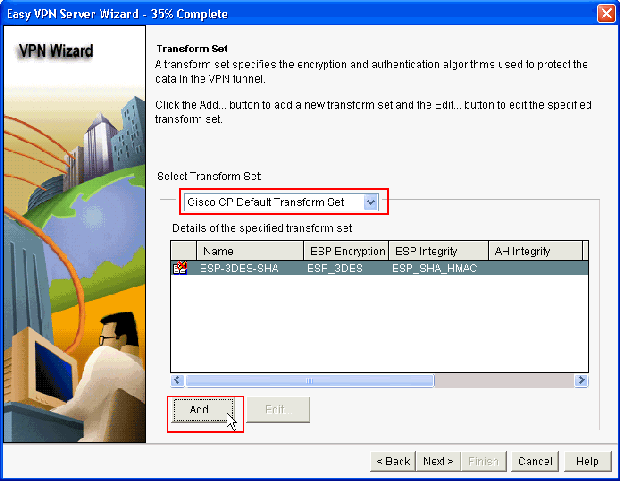
-
Geef de Set-details op (Encryptie en verificatie-algoritme) en klik op OK.
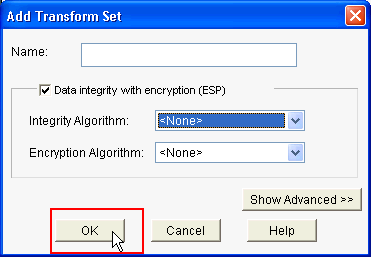
-
De standaardinstelling voor het omzetten van de naam CP standaardtransformatie wordt in dit voorbeeld gebruikt. Kies de standaardinstelling Omzetten en klik op Volgende.
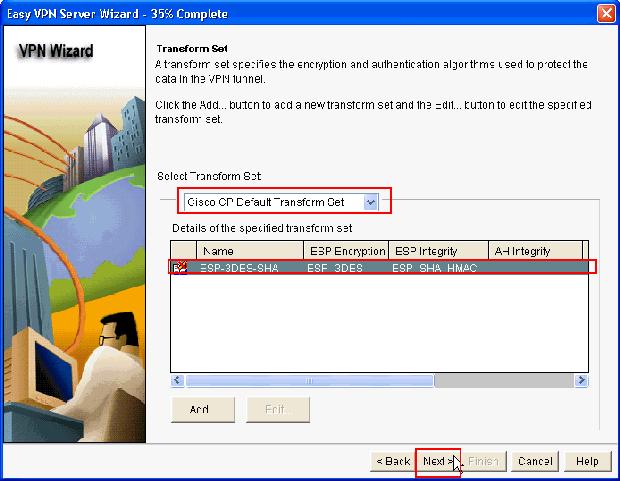
-
Kies in het nieuwe venster de server waarop het groepsbeleid wordt geconfigureerd, die ofwel lokaal of RADIUS kan zijn, ofwel lokaal en RADIUS. In dit voorbeeld gebruiken we Local server om groepsbeleid te configureren. Kies Lokaal en klik op Volgende.
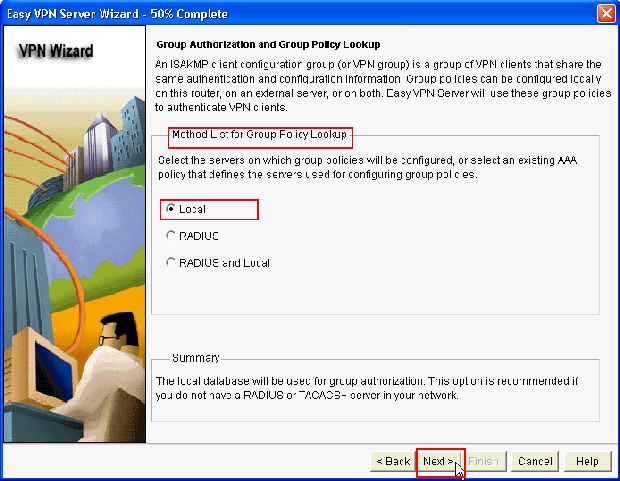
-
Kies de server die gebruikt moet worden voor gebruikersverificatie in dit nieuwe venster en die alleen lokaal of RADIUS kan zijn, alleen lokaal en RADIUS. In dit voorbeeld gebruiken we lokale server om gebruikersreferenties voor authenticatie te configureren. Controleer of het aankruisvakje naast Gebruikersverificatie inschakelen is ingeschakeld. Kies alleen lokaal en klik op Volgende.
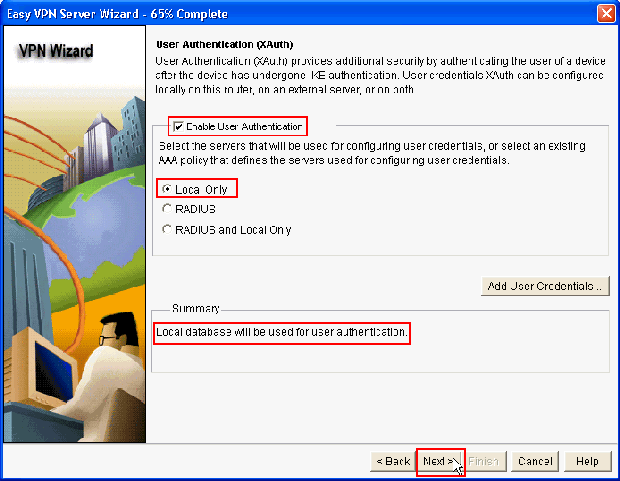
-
Klik op Add om een nieuw groepsbeleid te maken en de externe gebruikers in deze groep toe te voegen.
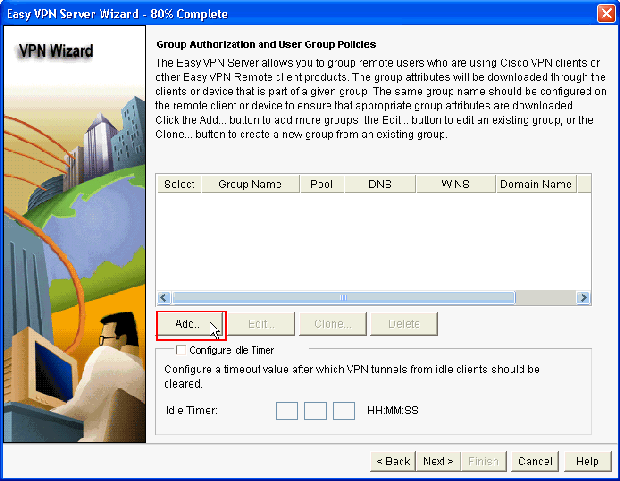
-
In het venster Add Group Policy, typt u de groepsnaam in de ruimte voor naam van deze groep (cisco in dit voorbeeld) samen met de pre-gedeelde toets en de IP-pool (het IP-adres en IP-adres) zoals weergegeven en klikt u op OK.
N.B.: U kunt een nieuwe IP-pool maken of indien aanwezig een bestaande IP-pool gebruiken.
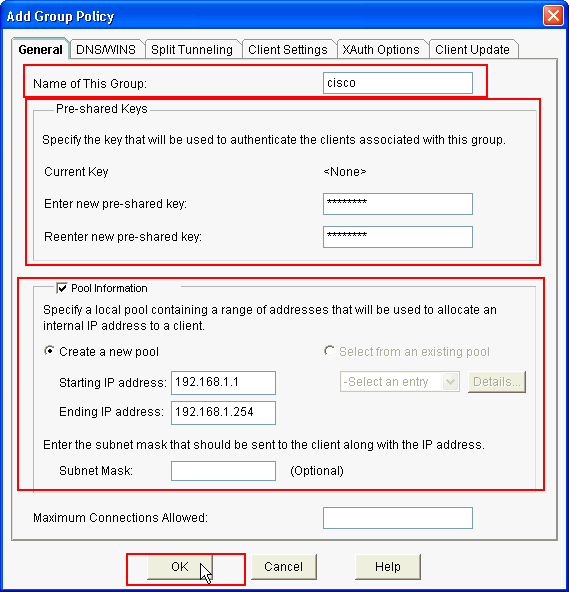
-
Kies nu het nieuwe groepsbeleid dat met de naam cisco is gemaakt en klik vervolgens op het aankruisvakje naast het configureren van de inactiviteitstimer zoals vereist om de inactiviteitstimer te configureren. Klik op Volgende.
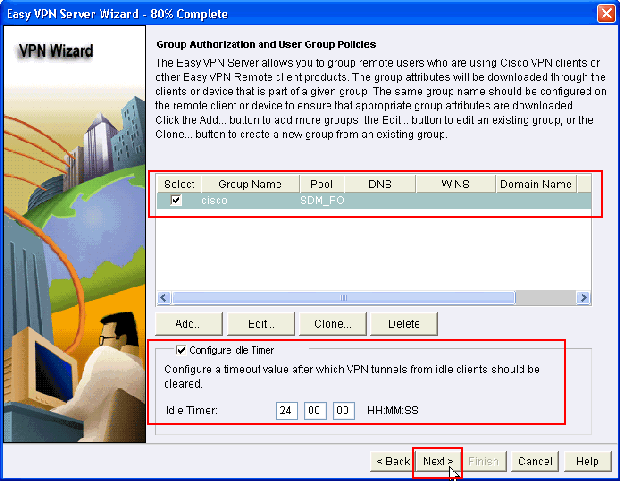
-
Schakel Cisco Tunneling Control Protocol (cTCP) indien nodig in. Klik anders op Volgende.
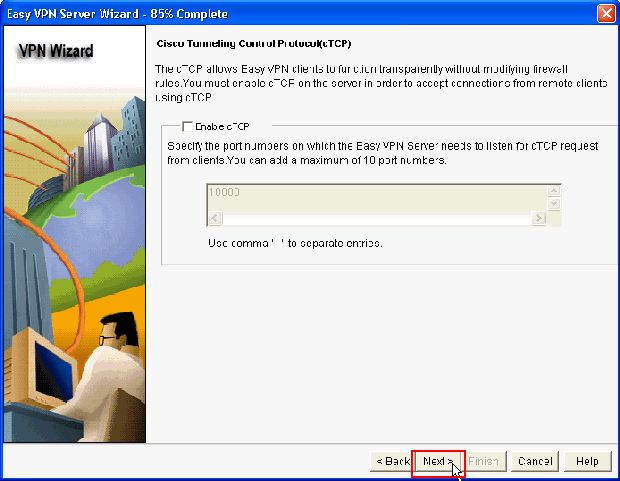
-
Bekijk de samenvatting van de configuratie. Klik op Voltooien.
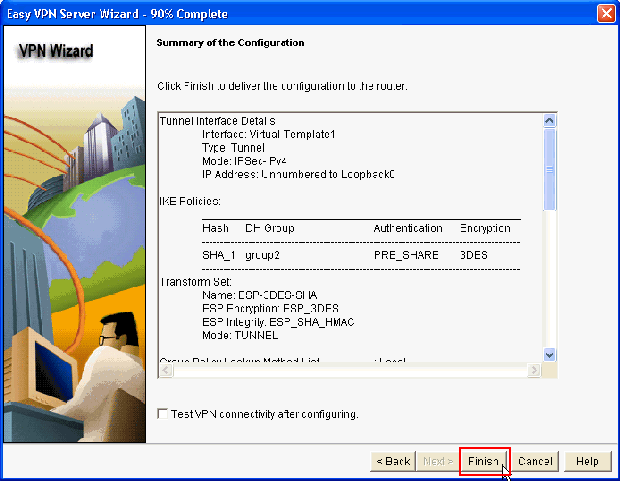
-
In het venster Delivery Configuration to Router klikt u op Deliver om de configuratie aan de router te leveren. U kunt op Opslaan naar bestand klikken om de configuratie als bestand op de PC op te slaan.
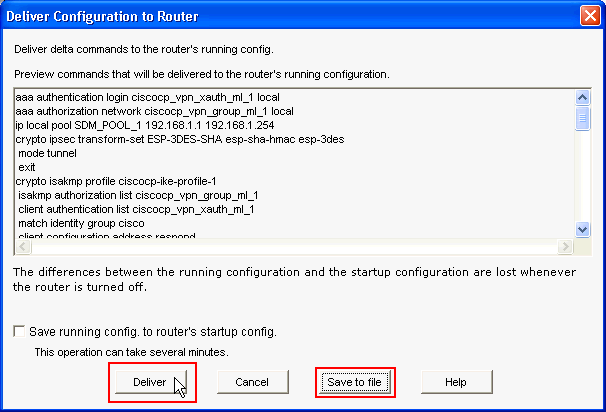
-
Het venster Opdracht Delivery Status toont de leveringsstatus van de opdrachten naar de router. Het verschijnt als Configuratie geleverd aan router. Klik op OK.
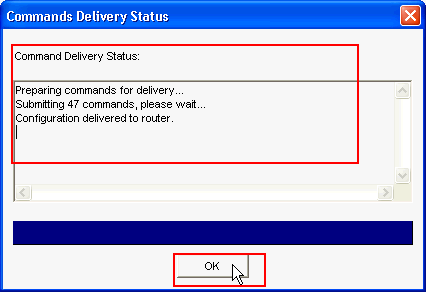
-
U kunt de nieuwe Easy VPN-server zien. U kunt de bestaande server bewerken door te kiezen voor Makkelijk VPN-server bewerken. Dit voltooit de configuratie van de Gemakkelijke VPN-server op de Cisco IOS-router.
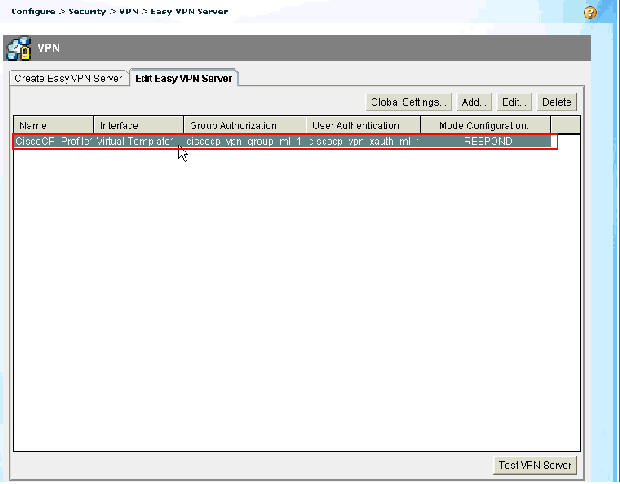
CLI-configuratie
| Routerconfiguratie |
|---|
Router#show run Building configuration... Current configuration : 2069 bytes ! version 12.4 service timestamps debug datetime msec service timestamps log datetime msec no service password-encryption hostname Router boot-start-marker boot-end-marker no logging buffered enable password cisco !---AAA enabled using aaa newmodel command. Also AAA Authentication and Authorization are enabled---! aaa new-model ! ! aaa authentication login ciscocp_vpn_xauth_ml_1 local aaa authorization network ciscocp_vpn_group_ml_1 local ! ! aaa session-id common ip cef ! ! ! ! ip domain name cisco.com ! multilink bundle-name authenticated ! ! !--- Configuration for IKE policies. !--- Enables the IKE policy configuration (config-isakmp) !--- command mode, where you can specify the parameters that !--- are used during an IKE negotiation. Encryption and Policy details are hidden as the default values are chosen. crypto isakmp policy 1 encr 3des authentication pre-share group 2 crypto isakmp keepalive 10 ! crypto isakmp client configuration group cisco key cisco123 pool SDM_POOL_1 crypto isakmp profile ciscocp-ike-profile-1 match identity group cisco client authentication list ciscocp_vpn_xauth_ml_1 isakmp authorization list ciscocp_vpn_group_ml_1 client configuration address respond virtual-template 1 ! ! !--- Configuration for IPsec policies. !--- Enables the crypto transform configuration mode, !--- where you can specify the transform sets that are used !--- during an IPsec negotiation. crypto ipsec transform-set ESP-3DES-SHA esp-3des esp-sha-hmac ! crypto ipsec profile CiscoCP_Profile1 set security-association idle-time 86400 set transform-set ESP-3DES-SHA set isakmp-profile ciscocp-ike-profile-1 ! ! ! !--- RSA certificate generated after you enable the !--- ip http secure-server command. crypto pki trustpoint TP-self-signed-1742995674 enrollment selfsigned subject-name cn=IOS-Self-Signed-Certificate-1742995674 revocation-check none rsakeypair TP-self-signed-1742995674 !--- Create a user account named cisco123 with all privileges. username cisco123 privilege 15 password 0 cisco123 archive log config hidekeys ! ! !--- Interface configurations are done as shown below---! interface Loopback0 ip address 10.10.10.10 255.255.255.0 ! interface FastEthernet0/0 ip address 10.77.241.111 255.255.255.192 duplex auto speed auto ! interface Virtual-Template1 type tunnel ip unnumbered Loopback0 tunnel mode ipsec ipv4 tunnel protection ipsec profile CiscoCP_Profile1 ! !--- VPN pool named SDM_POOL_1 has been defined in the below command---! ip local pool SDM_POOL_1 192.168.1.1 192.168.1.254 !--- This is where the commands to enable HTTP and HTTPS are configured. ip http server ip http authentication local ip http secure-server ! ! ! ! control-plane ! line con 0 line aux 0 !--- Telnet enabled with password as cisco. line vty 0 4 password cisco transport input all scheduler allocate 20000 1000 ! ! ! ! end |
Verifiëren
Makkelijk VPN-server - toont opdrachten
Gebruik dit gedeelte om te bevestigen dat de configuratie correct werkt.
-
toon crypto isakmp sa-toont alle huidige IKE SAs bij een peer.
Router#show crypto isakmp sa IPv4 Crypto ISAKMP SA dst src state conn-id slot status 10.77.241.111 172.16.1.1 QM_IDLE 1003 0 ACTIVE
-
toon crypto ipsec sa-Toont alle huidige IPsec SAs bij een peer.
Router#show crypto ipsec sa interface: Virtual-Access2 Crypto map tag: Virtual-Access2-head-0, local addr 10.77.241.111 protected vrf: (none) local ident (addr/mask/prot/port): (0.0.0.0/0.0.0.0/0/0) remote ident (addr/mask/prot/port): (192.168.1.3/255.255.255.255/0/0) current_peer 172.16.1.1 port 1086 PERMIT, flags={origin_is_acl,} #pkts encaps: 28, #pkts encrypt: 28, #pkts digest: 28 #pkts decaps: 36, #pkts decrypt: 36, #pkts verify: 36 #pkts compressed: 0, #pkts decompressed: 0 #pkts not compressed: 0, #pkts compr. failed: 0 #pkts not decompressed: 0, #pkts decompress failed: 0 #send errors 0, #recv errors 2 local crypto endpt.: 10.77.241.111, remote crypto endpt.: 172.16.1.1 path mtu 1500, ip mtu 1500, ip mtu idb FastEthernet0/0 current outbound spi: 0x186C05EF(409732591) inbound esp sas: spi: 0x42FC8173(1123844467) transform: esp-3des esp-sha-hmac
Problemen oplossen
Het Uitvoer Tolk (uitsluitend geregistreerde klanten) (OIT) ondersteunt bepaalde show opdrachten. Gebruik de OIT om een analyse van tonen opdrachtoutput te bekijken.
Opmerking: Raadpleeg Belangrijke informatie over Debug Commands voordat u debug-opdrachten geeft.
 Feedback
Feedback